
时间:2020-06-30 01:23:28 来源:www.win10xitong.com 作者:win10
windows系统已经非常普及了,而且稳定性也相当的高。但是还是会遇到很多问题,比如windows10英文版怎么切换成中文版就是其中一个。如果对于老鸟来说就很简单就可以处理,但是对于新手处理windows10英文版怎么切换成中文版的问题就很难,如果你想靠自己解决windows10英文版怎么切换成中文版的问题但是又不知道该怎么办,只需要一步一步的这样操作:1、打开【开始菜单】进入【Settings】;2、点击左下方的【Time and language】即可,这样这个问题就解决啦!下面的内容就是今天小编带来的windows10英文版怎么切换成中文版的修复方式。
具体步骤如下:
1、打开【开始菜单】进入【Settings】;
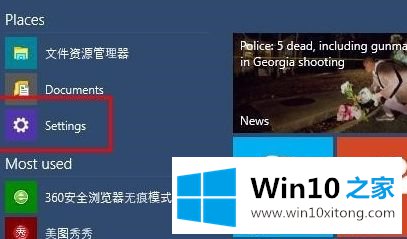
2、点击左下方的【Time and language】;
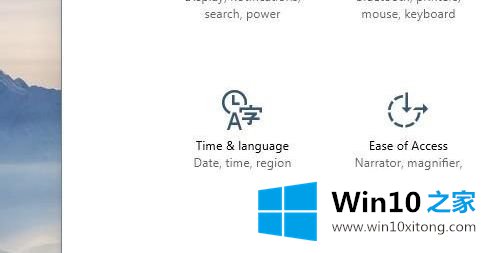
3、然后选择【Region and language】;
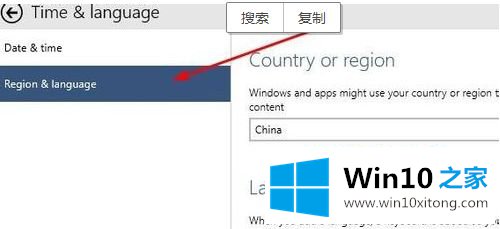
4、点击【Add a language】下载中文语言包(如果已有中文语言包,直接打开语言包即可。);
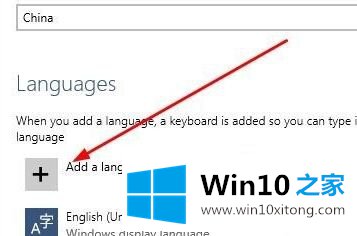
5、选择中文语言包并下载;

6、选择中文语言包点击【Set as primary】;
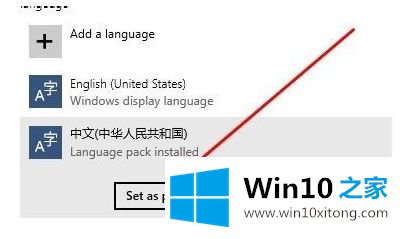
7、重启电脑,系统语言修改成功,已显示成中文。
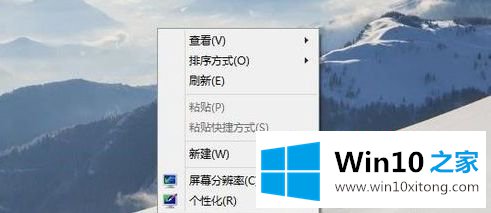
以上就是windows10英文版怎么切换成中文版的详细内容,有需要的用户们可以参考上面的方法步骤来进行操作吧。
以上内容就是windows10英文版怎么切换成中文版的修复方式,要是大家还有更多的问题需要解决,那就快快的关注本站吧。